Signal messenger è una messaggistica Internet da persona a persona popolare e sicura che viene utilizzata sia per le comunicazioni web che per le applicazioni telefoniche a livello globale. Signal è noto per la privacy che fornisce insieme a diverse tecniche di crittografia personalizzate. Questa funzione di sicurezza aiuta a tenere d'occhio le chat garantendo la privacy dell'utente. Oggi, i protocolli crittografati end-to-end sono diventati la caratteristica più importante in qualsiasi applicazione di messaggistica e Signal non fa eccezione. L'applicazione utilizza questo protocollo e non condivide i dati della sua applicazione con nessun'altra app esistente. La cosa più importante che vorrei dire è che è supportato anche dalle piattaforme Linux. Tutte queste funzionalità discusse rendono questa applicazione la scelta migliore per gli utenti di oggi.
In questo tutorial, ti mostrerò come installare l'applicazione di messaggistica Signal su Ubuntu 20.04 Desktop.
Installazione dell'app di messaggistica Signal
Metodo n. 01:installazione tramite snap
Apri la finestra del terminale usando Alt+Ctl+T scorciatoia. Una volta aperto, usa il pacchetto snap per installare l'app Signal Message. Snap è supportato da quasi tutte le distribuzioni Linux e di solito viene installato al momento dell'installazione del sistema operativo basato su piattaforma Linux nei tuoi sistemi. Snap è semplice da usare e facilmente aggiornabile. Immettere il seguente comando nella finestra del terminale del sistema per installare Signal:
$ sudo snap install signal-desktop

Il sistema può anche richiedere la password dell'utente. Inserisci la password contro il campo previsto. Il download dello snap inizierà.

Metodo n. 02:installazione tramite apt
Il secondo metodo che utilizzeremo per installare Signal è tramite il pacchetto apt. Innanzitutto, dovremo installare la chiave ufficiale per la firma del software utilizzando:
$ wget -O- https://updates.signal.org/desktop/apt/keys.asc | sudo apt-key add -

Gli aggiornamenti inizieranno in modo simile a quello mostrato di seguito:
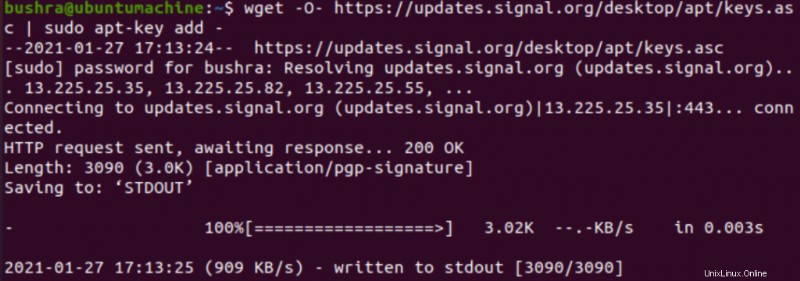
Aggiungiamo il repository ufficiale usando il comando:
$ echo “deb [arch=amd64] https://updates.signal.org/desktop/apt xenial main” | sudo tee -a /etc/apt/sources.list.d/signal-xenial.list

Quando premi il tasto

Ora aggiorniamo l'elenco dei pacchetti utilizzando:
$ sudo apt update

Il passaggio successivo consiste nell'installare l'app Signal nel sistema utilizzando:
$ sudo apt install signal-desktop

Metodo n. 03:installazione tramite GUI
Il terzo metodo che utilizzeremo per installare Signal è tramite la GUI. Accediamo al Software Ubuntu per installare l'app Signal. Vai alla barra di ricerca e digita .
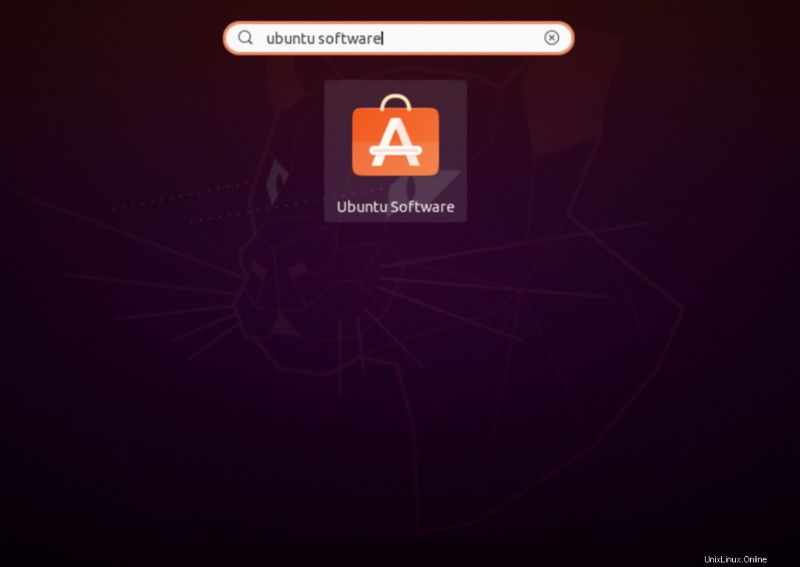
Una volta aperto, digita Signal Desktop parola chiave nella barra di ricerca. Fai clic su Desktop dei segnali opzione disponibile.
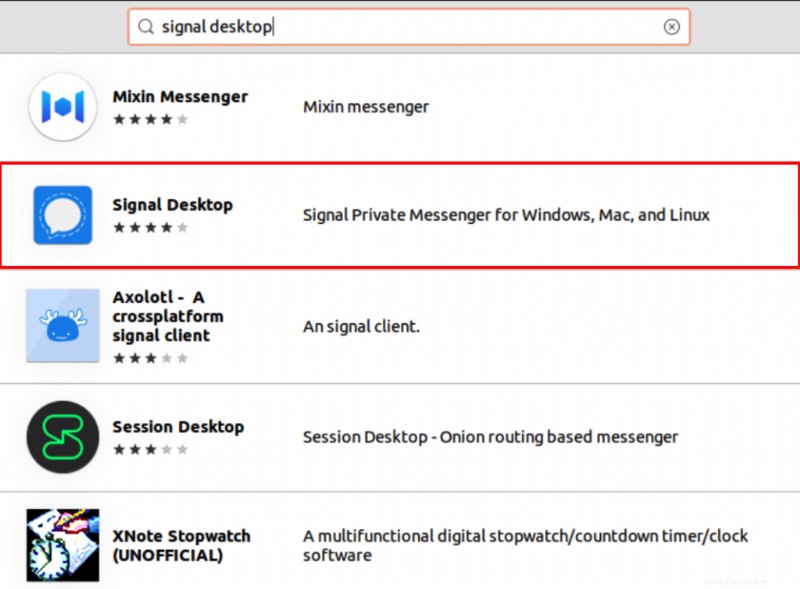
Ora, fai clic su Installa pulsante disponibile sotto il Desktop dei segnali per iniziare l'installazione.
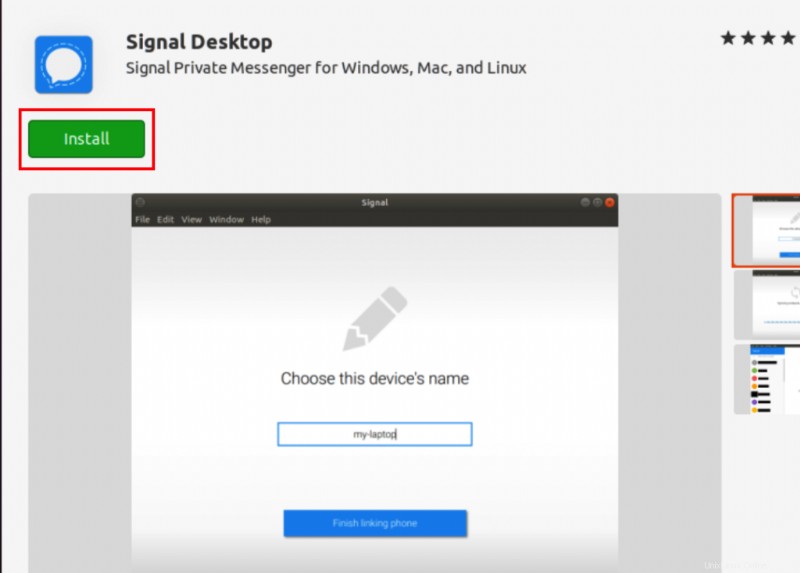
L'installazione inizierà in modo abbastanza simile a quella visualizzata di seguito:
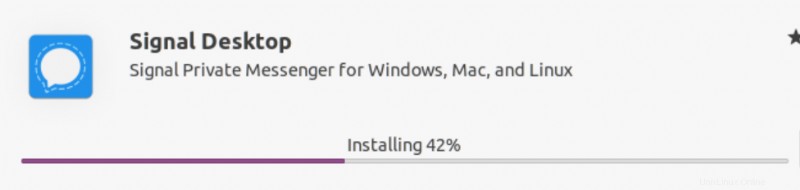
Accesso all'applicazione Signal
Per accedere all'applicazione installata, digita Signa l nella barra di ricerca. Vedrai Segnale nelle opzioni disponibili.
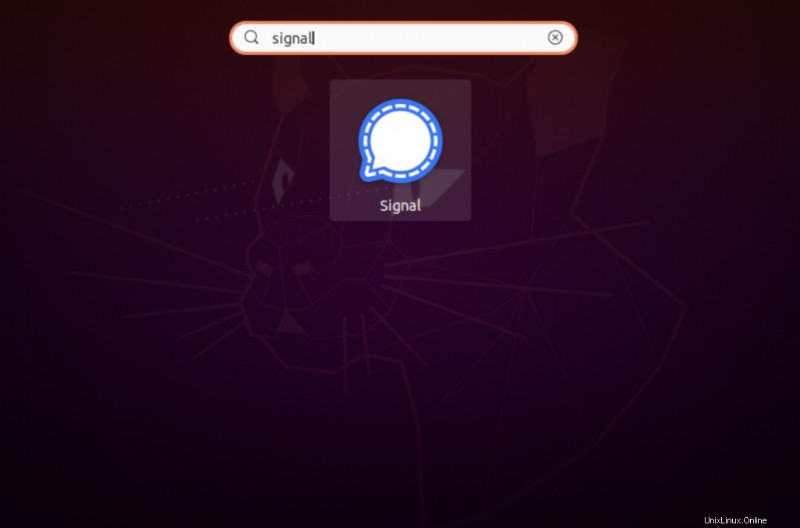
Fare clic su di esso per utilizzare l'applicazione.
Rimozione dell'applicazione del segnale
Per rimuovere l'applicazione, fai clic sul pulsante Rimuovi nella GUI disponibile sotto il Software Ubuntu disponibile elenco.
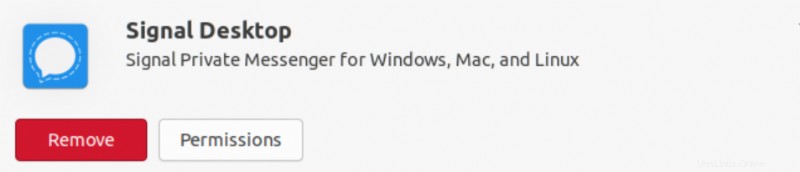
Apparirà il modale seguente a conferma della selezione dell'utente. Seleziona Rimuovi opzione per iniziare il processo di disinstallazione dell'app Signal.
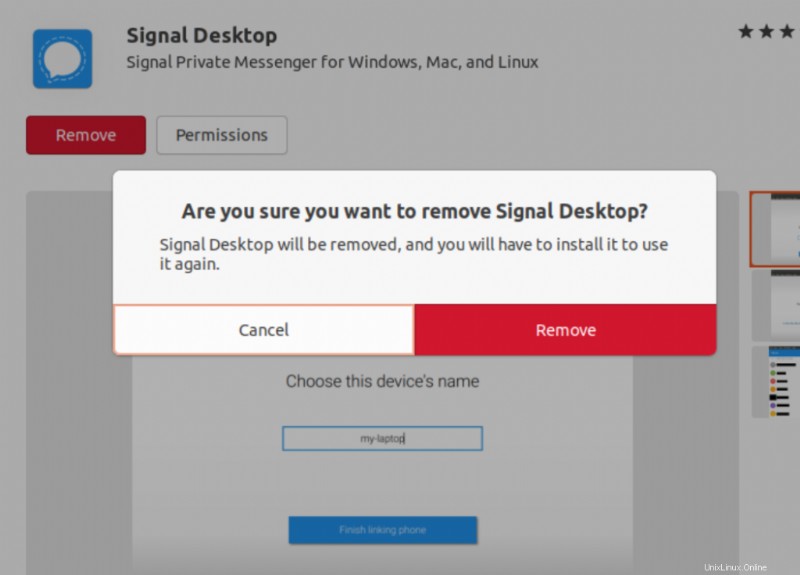
Conclusione
In questo tutorial, abbiamo esaminato i metodi di installazione dell'app di messaggistica di segnale sul sistema Ubuntu 20.04. Qui, abbiamo trattato tre possibili metodi per l'installazione del segnale e gli utenti possono optare per qualsiasi metodo secondo le loro preferenze. I primi due metodi sono basati su terminale, mentre il terzo metodo è basato su GUI. Abbiamo anche discusso il metodo per rimuovere l'applicazione Signal installata dal sistema Ubuntu 20.04.